Die DSM 7.0 Update bringt viele aufregende Änderungen mit sich, darunter neue Funktionen und bessere Sicherheit. Eine der sicherheitsgerichteten Änderungen ist die Art und Weise, wie das System mit Root-Rechten umgeht. Synology verbietet jetzt Diensten wie Plex Media Server und anderen Paketen den Erhalt von Root-Rechten und hat Einschränkungen beim Dateisystemzugriff.
Dies ist zwar ein willkommener Schritt, aber die Sicherheitsänderungen haben zu Problemen mit Plex-Installationen geführt. Als Ergebnis sehen Sie beim Wechsel von DSM 6.2 zu DSM 7.0 eine Meldung, um Ihre Plex-Installation zu reparieren und die Daten zu migrieren. Dies ist ziemlich einfach und Sie müssen Berechtigungen manuell zuweisen, damit Plex Ihre Medienbibliothek sehen und im Hintergrund ausführen kann.
Die Verwendung von Plex als zentralisierten Medienserver ist einer der besten Anwendungsfälle für das NAS. Ich habe das skizziert bestes NAS für Plex um das Beste aus dem Streamen Ihrer Medienbibliothek auf Ihre verbundenen Geräte herauszuholen. Wenn Sie auf DSM 7.0 umgestiegen sind und Probleme mit Ihrer Plex-Installation haben, müssen Sie Folgendes wissen.
So laden Sie Plex für Synology DSM 7.0 herunter und installieren es
Wenn Sie Plex bereits in DSM 6.2 installiert und auf DSM 7.0 aktualisiert haben, sollten Sie im Paketzentrum einen Hinweis sehen, um das Paket zu reparieren. Das im Paketzentrum aufgeführte Standard-Plex-Paket ist ein älterer Beta-Client und wurde mit Build 1.21.0-3744 seit einiger Zeit nicht mehr aktualisiert.
Anstatt diese Version zu verwenden, müssen Sie den neuesten DSM 7.0-fokussierten Plex-Client manuell installieren, indem Sie den Build direkt von der Plex-Website herunterladen. Bevor Sie dies tun, deinstallieren Sie die aktuelle Version von Plex – aber stellen Sie sicher, dass Sie die Nur deinstallieren Möglichkeit. Dies deinstalliert das Plex-Paket, behält jedoch alle Metadatendateien bei, die nach der Neuinstallation des Dienstes benötigt werden.
Die neueste Plex-Version ist 1.24.0.4930-7000 und enthält viele Änderungen, die auf DSM 7.0 abzielen. So können Sie das Paket herunterladen und auf Ihrem NAS installieren.
So laden Sie Plex für DSM 7.0 herunter
- Gehe zu Download-Seite von Plex.
- Auswählen Synologie (DSM 7) im Pulldown-Menü.
-
Auswählen Paket wählen um den entsprechenden Build für Ihr NAS herunterzuladen. Für die meisten Benutzer ist dies Intel 64-Bit.
 Quelle: Android Central
Quelle: Android Central
So installieren Sie Plex manuell in DSM 7.0
Nachdem Sie das DSM 7.0 Plex-Paket heruntergeladen haben, können Sie das Paket wie folgt manuell installieren:
- Gehe zu Paketzentrum.
-
Auswählen Manuelle Installation zur Rechten.
 Quelle: Android Central
Quelle: Android Central -
Schlag Durchsuche um den Plex-Build zu finden, den Sie zuvor heruntergeladen haben. Nachdem Sie die Datei ausgewählt haben, drücken Sie Nächste weitermachen.
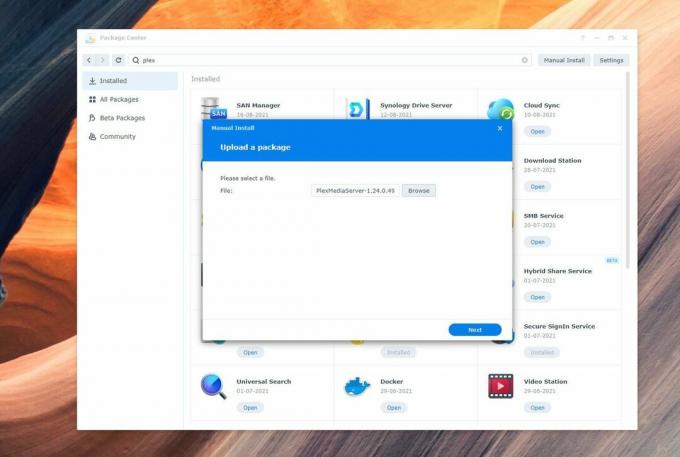 Quelle: Android Central
Quelle: Android Central -
Schlag Zustimmen im Dialogfeld, um mit der Installation fortzufahren.
 Quelle: Android Central
Quelle: Android Central -
Auswählen Normale Installation. Dadurch wird sichergestellt, dass Ihre ältere Bibliotheksstruktur und Metadaten erhalten bleiben.
 Quelle: Android Central
Quelle: Android Central -
Wählen Sie den Speicherort für die Protokolle von Plex. Lass es zu Verwenden Sie den internen PMS-Speicher ist empfohlen.
 Quelle: Android Central
Quelle: Android Central -
Schlag Nächste erneut, um die Installation fortzusetzen.
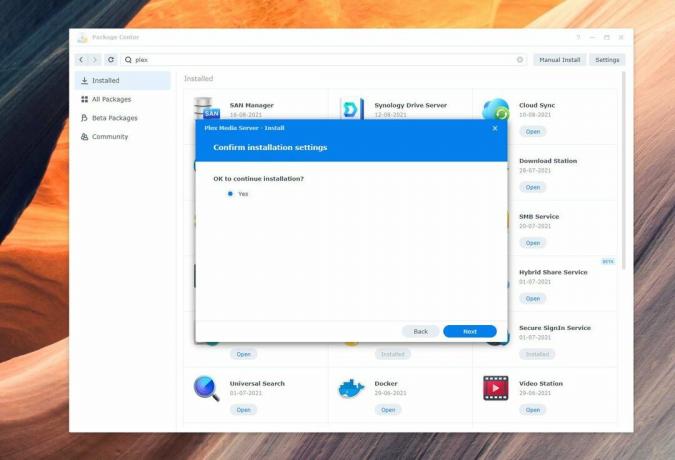 Quelle: Android Central
Quelle: Android Central -
Auswählen Fertig Plex installieren.
 Quelle: Android Central
Quelle: Android Central -
Überprüfen Sie die Installation indem Sie in das Paketzentrum gehen und die Build-Nummer notieren.
 Quelle: Android Central
Quelle: Android Central
Während wir Plex installiert haben, werden die Daten nicht sofort migriert. Diese Installation dient nur dazu, den PlexMediaServer-Benutzer zu erstellen, und wir müssen diesem Benutzer nun Berechtigungen zuweisen. Wenn Sie dies nicht tun, hat Plex keinen Zugriff auf Ihre Medienbibliothek und Sie sehen keine Ordner auf Ihrem Server.
So beheben Sie Plex-Migrationsprobleme in Synology DSM 7.0
Bevor wir beginnen, müssen Sie den Logout-Timer für DSM 7.0 ändern. Die Plex-Migration dauert normalerweise etwa eine Stunde – es ist für größere Bibliotheken länger – um sicherzustellen, dass Ihr Benutzerkonto nicht aus der Sitzung gesperrt ist, müssen Sie die Einstellung. Gehe zu Schalttafel, und dann die Sicherheit Menü und im ersten Abschnitt mit dem Logout-Timer (Minuten) Feld, geben Sie ein 50000 und schlagen Anwenden. Sie können dies jederzeit wieder ändern, wenn Sie mit der Installation fertig sind.
Alle Probleme mit Plex in DSM 7.0 hängen von Berechtigungen ab, also stellen Sie sicher, dass Sie diese Anweisungen sorgfältig befolgen. So weisen Sie Plex in DSM 7.0 die erforderlichen Berechtigungen zu:
- Gehe zu Schalttafel.
-
Auswählen Freigegebenen Ordner, wählen Plex, und drücke die Bearbeiten Taste.
 Quelle: Android Central
Quelle: Android Central -
Navigieren Sie in diesem Fenster zum Berechtigungen Tab.
 Quelle: Android Central
Quelle: Android Central -
Wählen Sie im Pulldown-Menü Systeminterner Benutzer zu sehen PlexMediaServer Benutzer. Dieses Benutzerkonto hat standardmäßig keinen Zugriff. Das müssen wir ändern. Wähle aus Benutzerdefiniert Kontrollkästchen, um loszulegen.
 Quelle: Android Central
Quelle: Android Central -
Sie sehen nun ein neues Berechtigungsfenster. Tick alle Berechtigungen in diesem Dialogfeld und drücken Sie Fertig um die Änderungen vorzunehmen.
 Quelle: Android Central
Quelle: Android Central -
In dem Freigegebenen Ordner bearbeiten Dialogfeld sollten Sie nun sehen, dass die PlexMediaServer hat Volle Kontrolle. Aktivieren Sie in diesem Dialogfeld das Kontrollkästchen für die Einstellung Auf diesen Ordner, Unterordner und Dateien anwenden.
 Quelle: Android Central
Quelle: Android Central - Sobald das erledigt ist, drücke Speichern um die Änderungen vorzunehmen.
Jetzt können wir mit der eigentlichen Migration beginnen. Dazu müssen wir das zuvor heruntergeladene Plex-Paket deinstallieren. Gehe zu Paketzentrum, wähle aus Eingerichtet Tab, Hit Plex-Medienserver, und wähle Deinstallieren aus dem Pulldown-Menü. Stellen Sie bei der Deinstallation sicher, dass Sie das Nur deinstallieren Möglichkeit. Dadurch wird sichergestellt, dass das Paket gelöscht wird, der PlexMediaServer-Benutzer jedoch mit allen Berechtigungen intakt bleibt.
Die frühere Installation von Plex wurde durchgeführt, damit der PlexMediaServer erstellt werden konnte und wir dem Benutzer die erforderlichen Berechtigungen zuweisen können. Da wir das getan haben, müssen wir Plex erneut installieren, damit die Daten auf den Server migriert werden können.
Befolgen Sie die oben beschriebenen Schritte zur manuellen Installation von Plex, um das Paket erneut zu installieren. Dieses Mal sehen Sie ein sich drehendes Symbol neben dem Installation Botschaft:
Dies bedeutet, dass Plex die Daten migriert und je nach Größe Ihrer Medienbibliothek eine Stunde oder länger dauern kann. Nach Angaben des Beamten Plex-Dokumentation, dauert es etwa eine Minute, um alle 1000 von Plex indizierten Elemente zu migrieren. Sie können dies also als grobe Schätzung der Dauer verwenden.
Ich hatte keine Probleme mit meiner Plex-Installation nach dem Wechsel zu DSM 7.0 auf meinem DiskStation DS1019+, und alles, was ich tun musste, war, dem PlexMediaServer-Benutzer die Berechtigungen zuzuweisen. Aber ich wollte die DSM 7.0-fokussierte Version von Plex auf dem verwenden DS1520+, also habe ich die oben beschriebenen Schritte ausgeführt und konnte die Bibliothek problemlos migrieren.
Da Sie Plex im Wesentlichen neu installieren, müssen Sie den Server erneut beanspruchen, bevor Sie ihn verwenden können. Zum Glück bleibt Ihre Ordnerstruktur intakt, sodass Sie sich keine Gedanken über die erneute Kategorisierung Ihrer Medienbibliothek machen müssen. Die Änderungen an DSM 7.0 haben zu Änderungen in der Funktionsweise des Plex-Pakets geführt, aber der Medienserver selbst funktioniert genauso gut wie zuvor.
